Принтер выдает, что закончилась бумага, но бумага есть - Как исправить
- TryHarder
- 12-дек-2023, 10:48


Я несколько раз исправлял подобные проблемы на своем принтере HP, просто перезапуская его. Итак, начните с того же.
Также есть вероятность, что у вашего принтера действительно проблемы с бумагой.
Например, вы неправильно разместили бумаги, и датчик обнаружения бумаги не смог их идентифицировать. Или вы неправильно настроили параметры бумаги, что вызывает ошибку.
В таких случаях вам нужно копать глубже, чтобы устранить проблему. Давайте подробно рассмотрим процесс устранения неполадок.
Неправильно установленные тип и формат бумаги являются основными причинами ошибки “Закончилась бумага”.
Например, если вы вставляете в лоток для бумаги обычную бумагу формата А4, вам также следует установить тип бумаги на обычную. Аналогичным образом вам следует изменить формат бумаги на A4. Установите его иначе и будьте готовы столкнуться с ошибкой.
Чтобы изменить формат и тип бумаги,
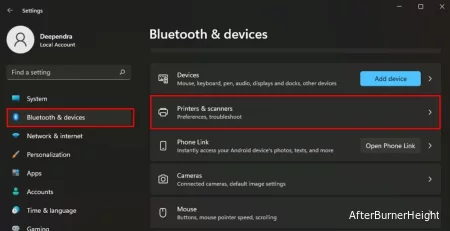
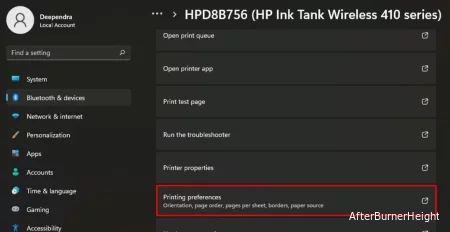
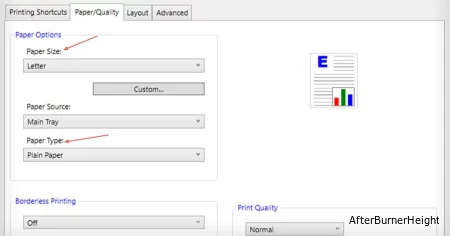
Если у вас принтер с панелью отображения, не забудьте внести изменения и там.

Как только вы закончите с этим, перезагрузите принтер и посмотрите, работает ли это.
Если в вашем принтере несколько лотков для бумаги, вам также следует убедиться, что вы выбрали правильный.
В моем принтере Brother MFC-J2720 установлены три лотка для бумаги — два обычных и один универсальный. Однажды я случайно выбрал универсальный лоток (который был пуст) вместо лотка 1, куда на самом деле загружались бумаги. Таким образом, я сталкивался с ошибкой “Закончилась бумага” каждый раз, когда пытался печатать.
Вы можете выбрать лоток для бумаги в настройках печати вашего принтера. Просто перейдите в раскрывающийся список Источник бумаги и выберите соответствующий параметр.
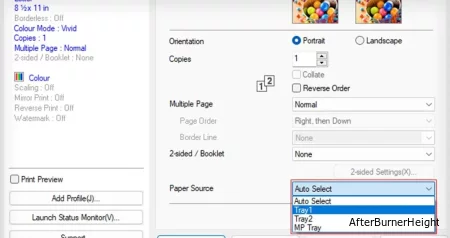
Для сенсорных принтеров вы также можете использовать сенсорный экран для выполнения необходимых действий.

Пользователи часто закрывают глаза на производительность принтера по обработке бумаги. Но это также является основной причиной ошибки “Закончилась бумага”.
Например, мой принтер серии HP Ink Tank одновременно вмещает только 60 листов бумаги. При вставке чего-либо большего, чем 60 или менее 3 листов бумаги, часто возникает ошибка. Итак, убедитесь, что вы не допустили ту же ошибку.
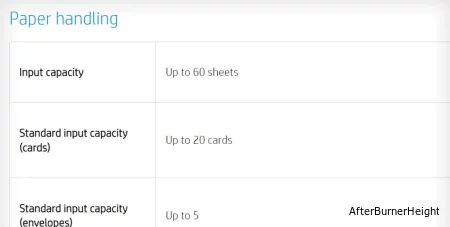
Пожалуйста, обратитесь к руководству пользователя вашего принтера / спецификации, чтобы узнать объем бумаги.
Я рекомендую вам удалить текущие листы бумаги и повторить попытку печати, вставив 10-20 листов бумаги в лоток. Посмотрите, сработает ли это.
Возможно, вы этого не заметили, но на бумаге могут быть нежелательные складки или рулоны спереди. Это не позволяет датчику обнаружения бумаги обнаружить бумагу и выдает ошибку.
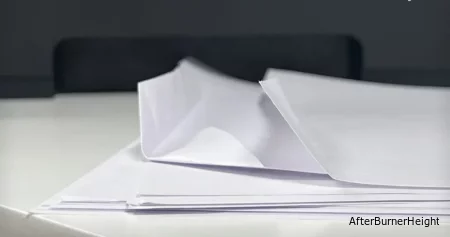
Пожалуйста, извлеките бумагу и проверьте, так ли это. При работе также убедитесь, что на бумаге нет влаги. При обнаружении используйте новый комплект бумаги.
В дальнейшем правильно укладывайте бумагу и используйте направляющие для бумаги, чтобы поместить их в лоток. Я видел множество случаев, когда неправильное использование направляющей для бумаги приводило к ошибке.
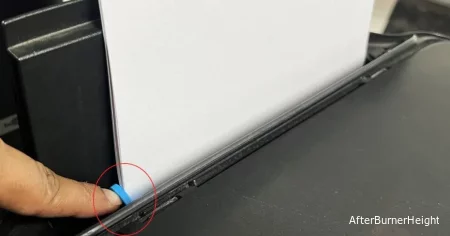
Наконец, не забудьте проверить, правильно ли вставлен лоток для бумаги в гнездо.
Если что-то из описанного ранее не сработало, я уверен, что датчик обнаружения бумаги на вашем принтере работает неправильно.
Вы ничего не можете сделать, кроме замены датчика, если это аппаратный сбой. Тем не менее, вот несколько вещей, которые стоит попробовать, прежде чем отправлять его в ремонтный центр.